L'un de Microsoft Excel de nombreuses fonctionnalités est la capacité à comparer les deux listes de données, l'identification des correspondances entre les listes et d'identifier les éléments qui sont trouvent dans une seule liste. Ceci est utile lors de la comparaison des documents financiers ou de la vérification pour voir si un nom est dans une base de données. Vous pouvez utiliser la fonction MATCH d'identifier et de marquer de correspondance ou de non-correspondance des enregistrements, ou vous pouvez utiliser la climatisation mise en forme à la NB.SI fonction. Les étapes suivantes vous indiquent comment utiliser chaque pour correspondre à vos données.
Mesures
@@_
@@
Méthode 1
Identifier les documents Avec la Fonction de MATCH
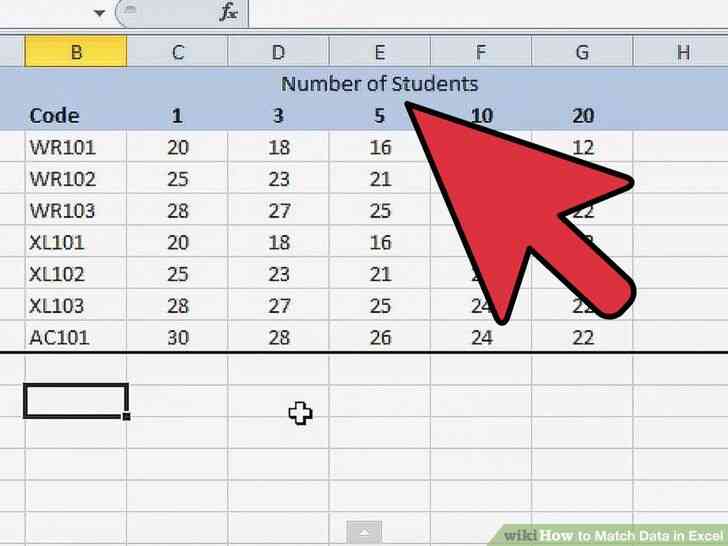
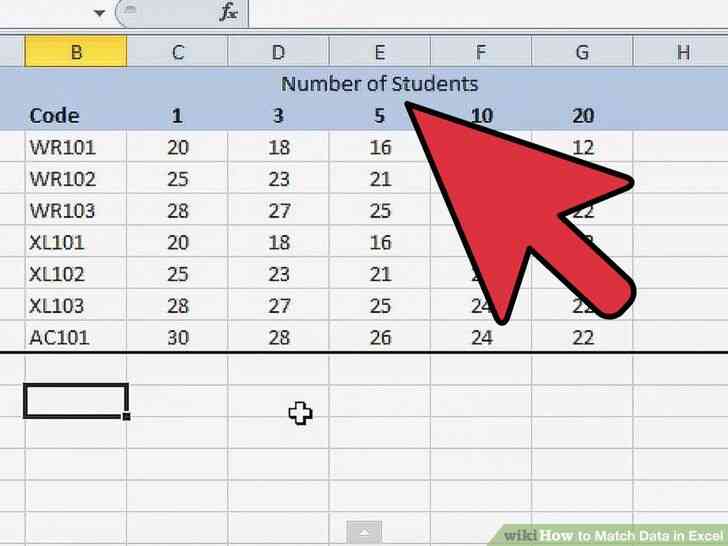
1
@@_
@@Copier les listes de données sur une seule feuille de calcul. Excel travailler avec plusieurs feuilles de calcul dans un classeur unique, ou avec plusieurs classeurs, mais vous trouverez en comparant les listes de plus facile si vous copier leurs informations sur une seule feuille de calcul.
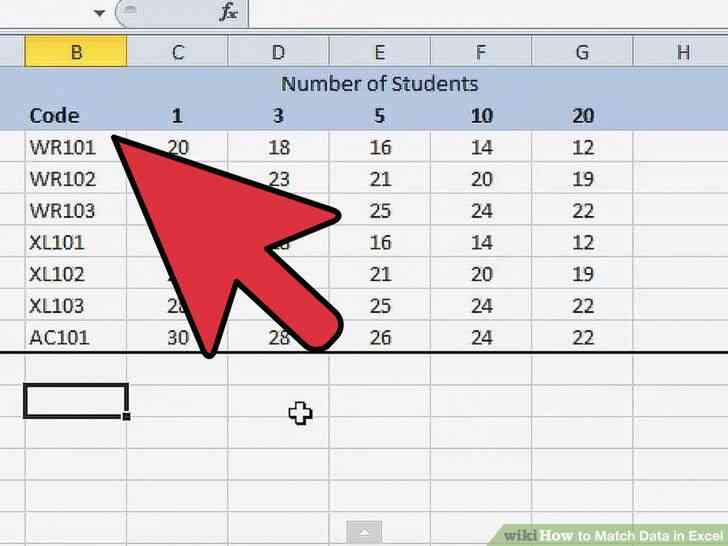
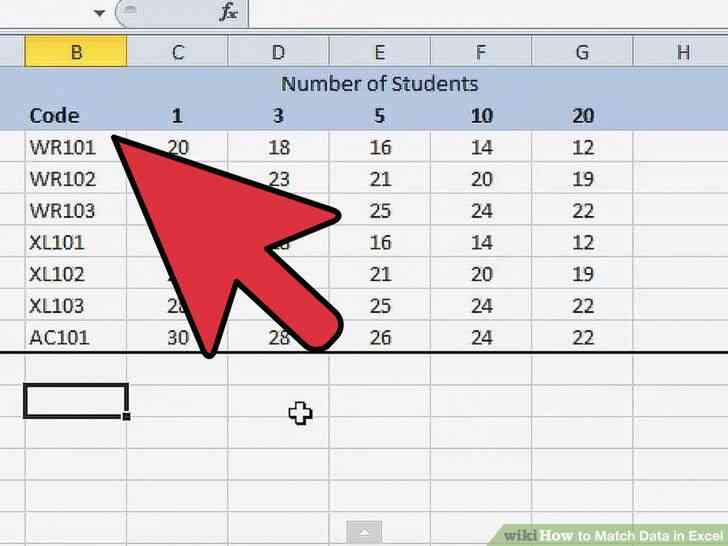
2
@@_
@@Donner à chaque élément de la liste d'un identifiant unique. Si vos deux listes ne pas partager un chemin commun pour les identifier, vous devrez peut-être ajouter une colonne supplémentaire pour chaque liste de données qui identifie l'élément de Excel, de sorte qu'il peut voir si un élément dans une liste donnée est liée à un élément de l'autre liste. La nature de cet identifiant dépendra du type de données que vous essayez de match. Vous aurez besoin d'un identifiant pour chaque colonne de la liste.
- Pour les données financières associées à une période donnée, tels que les dossiers fiscaux, ce pourrait être la description d'un actif, la date à laquelle l'actif a été acquis, ou les deux. Dans certains cas, une entrée peut être identifié avec un numéro de code toutefois, si le même système n'est pas utilisé pour les deux listes, cet identifiant peut créer des matches où il n'en existe aucune ou ignorer les matches qui devraient être faites.
- Dans certains cas, vous pouvez prendre les éléments d'une liste et de les combiner avec des éléments à partir d'une autre liste pour créer un identifiant, comme une description de l'actif et l'année où il a été acheté. Pour créer une telle identification, vous concaténer (ajouter, combiner) les données de deux ou plusieurs cellules à l'aide de l'esperluette ( & ). Combiner la description de l'article dans la cellule F3 avec une date dans la cellule G3, séparés par un espace, vous devez entrer la formule '=F3 & ''& G3 ' dans une autre cellule de la ligne, comme l'E3. Si vous vouliez inclure seulement l'année dans l'identifiant (parce que une liste utilise l'ensemble des dates et les autres utilisations seulement des années), vous vous incluez l'EXERCICE de la fonction en entrant '=F3 & ''& ANNÉE(G3) ' dans la cellule E3 à la place. (Ne pas inclure les guillemets simples, ils ne sont là que pour indiquer l'exemple.)
- une Fois que vous avez créé la formule, vous pouvez le copier dans toutes les autres cellules de la colonne d'identification en sélectionnant la cellule contenant la formule et en faisant glisser la poignée de recopie sur les autres cellules de la colonne où vous souhaitez copier la formule. Lorsque vous relâchez le bouton de la souris, chaque cellule de glissé sur, sera remplie avec la formule, avec les références de cellules ajusté pour les cellules appropriées dans la même ligne.
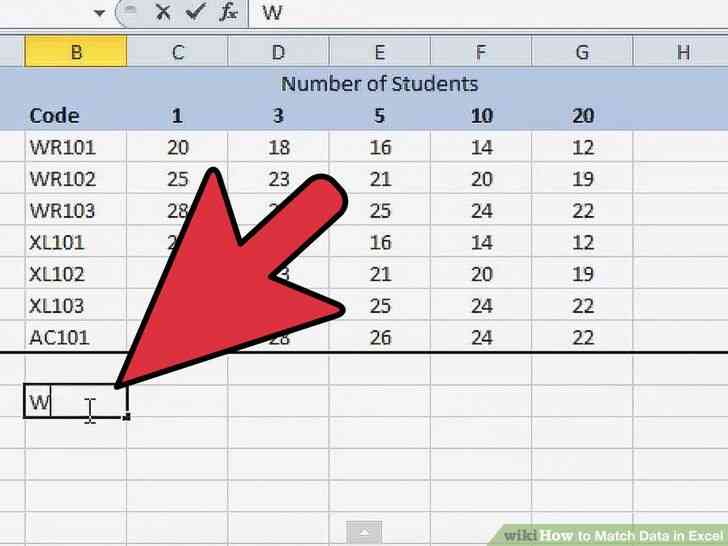
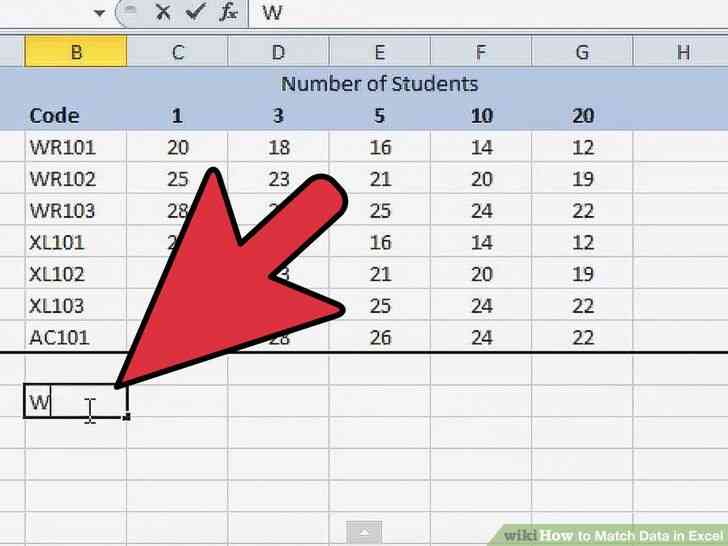
3
@@_
@@Normaliser les données si possible. Alors que l'esprit reconnaît que 'Inc.' et 'Intégrés' signifient la même chose, Excel n'est pas sauf si vous avez re-formater un mot ou l'autre. De même, vous pouvez envisager de valeurs telles que $11,950 et $11,999.95 comme assez proche de match, mais Excel ne sauf si vous lui dites.
- Vous pouvez traiter avec des abréviations, comme 'Co' pour la 'Société' et 'Inc' pour 'Constituée par l'aide de la chaîne de GAUCHE fonction de tronquer les caractères supplémentaires. D'autres abréviations, comme 'Assn' pour 'Association', peuvent être mieux traitées par l'établissement d'une entrée de données guide de style et puis l'écriture d'un programme pour rechercher et corriger une mauvaise formats.
- Pour les nombres, comme les codes postaux où certaines entrées sont les ZIP 4 suffixe et d'autres ne le font pas, vous pouvez à nouveau utiliser la GAUCHE de la fonction de chaîne de reconnaître et correspondent uniquement aux primaires les codes postaux. Pour avoir Excel reconnaître les valeurs numériques qui sont proches mais pas le même, vous pouvez utiliser la fonction arrondi à la ronde des valeurs proches de le nombre et le match.
- des espaces Supplémentaires, telles que taper deux espaces entre les mots au lieu d'un, peut être retiré à l'aide de la fonction TRIM.
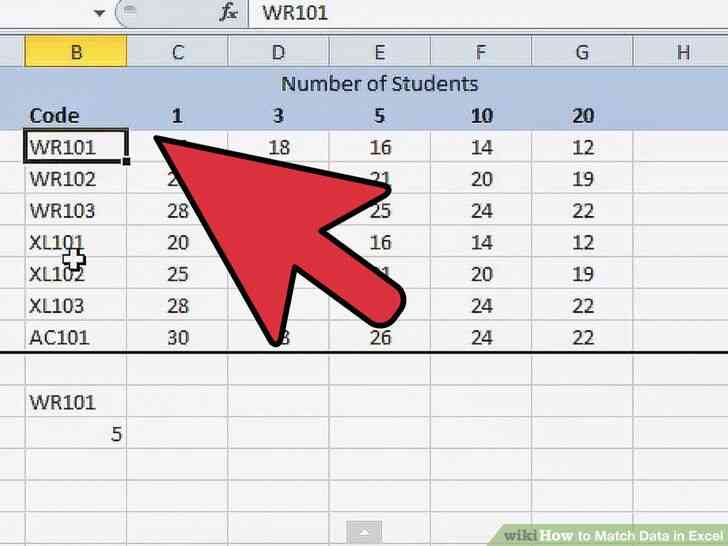
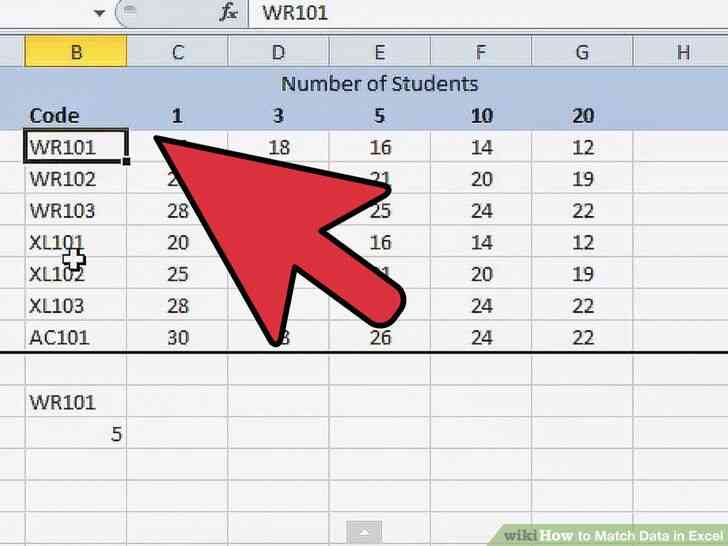
4
@@_
@@Créer des colonnes pour la comparaison de la formule. Tout comme vous l'aviez à créer des colonnes de la liste des identifiants, vous devez créer des colonnes pour la formule qui ne la compare pour vous. Vous aurez besoin d'une colonne pour chaque liste.
- Vous aurez à étiqueter ces colonnes avec quelque chose comme 'Manquant?'
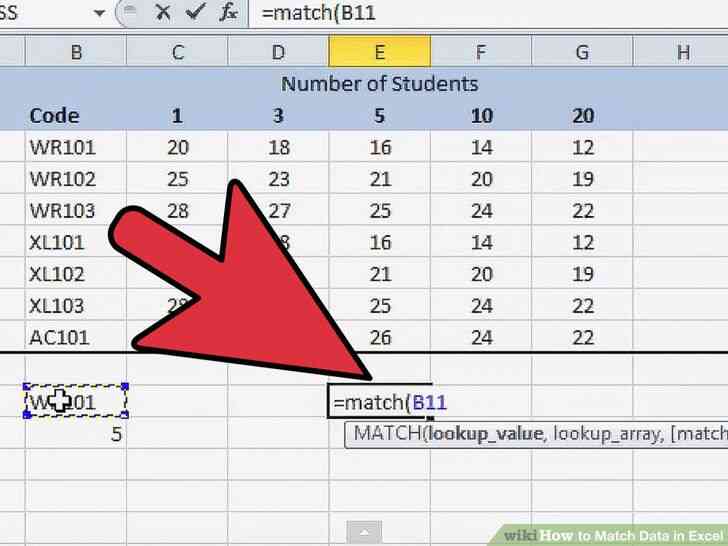
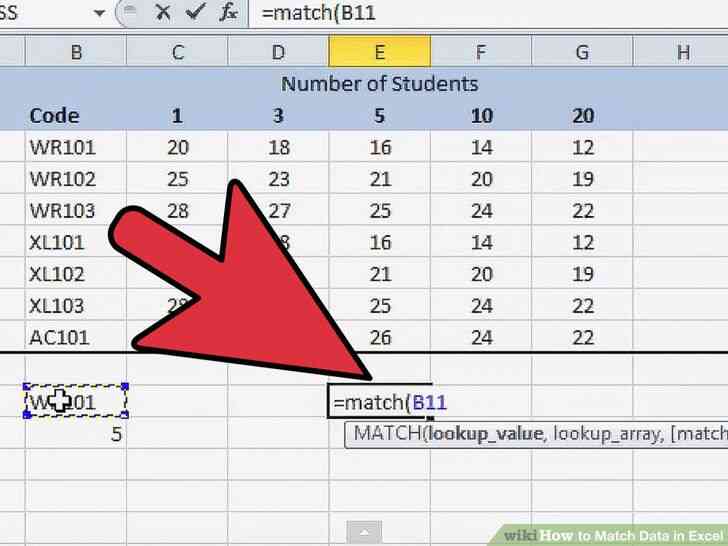
5
@@_
@@Entrez la comparaison de la formule dans chaque cellule. Pour la comparaison de la formule, vous allez utiliser la fonction de MATCH imbriquée à l'intérieur d'une autre fonction Excel, ISNA.
- La formule prend la forme de '=(ISNA MATCH(G3,$L$3:$L$14,FALSE))', où une cellule de la colonne d'identification de la première liste est comparée à l'encontre de chacun des identificateurs dans la deuxième liste pour voir si elle correspond à l'un d'entre eux. Si elle ne correspond pas, une donnée est manquante, et le mot 'VRAI' sera affiché dans la cellule. Si elle ne correspond pas, le dossier est présent, et le mot 'FAUX' sera affiché. (Lors de la saisie de la formule, ne comprennent pas l'enfermer les guillemets.)
- Vous pouvez copier la formule dans les cellules restantes de la colonne de la même manière que vous avez copié l'identificateur de cellule de formule. Dans ce cas, seule la référence de cellule pour l'identificateur de cellule de changements, que de mettre le signe du dollar en face de la rangée et de la colonne des références pour le premier et le dernier cellules dans la liste de la deuxième cellule identificateurs fait d'eux des références absolues.
- Vous pouvez copier la comparaison de la formule pour la première de la liste de la première cellule de la colonne de la deuxième liste. Vous devrez alors modifier les références de cellules, de sorte que 'G3' est remplacée par la référence pour le premier identificateur de cellule de la deuxième liste et '$L$3:$L$14' est remplacé par le premier et le dernier identifiant de cellule de la deuxième liste. (Laissez le signe du dollar et du côlon seul.) Vous pouvez ensuite copier cette édité formule dans les cellules restantes dans la comparaison de la ligne de la deuxième liste.
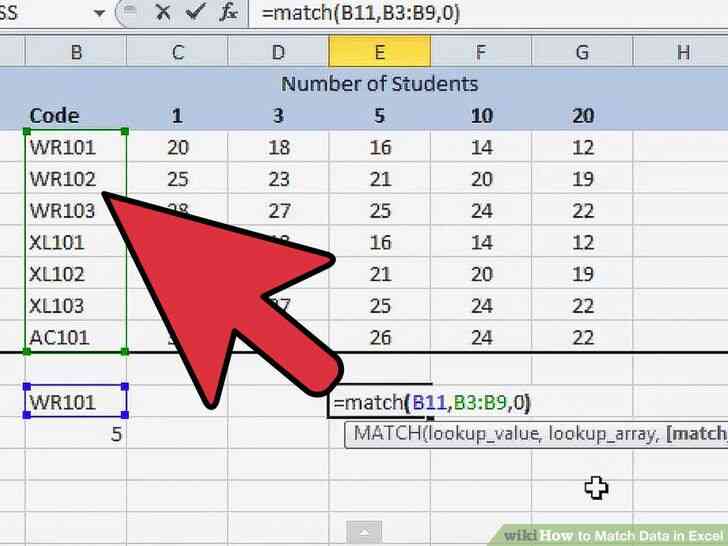
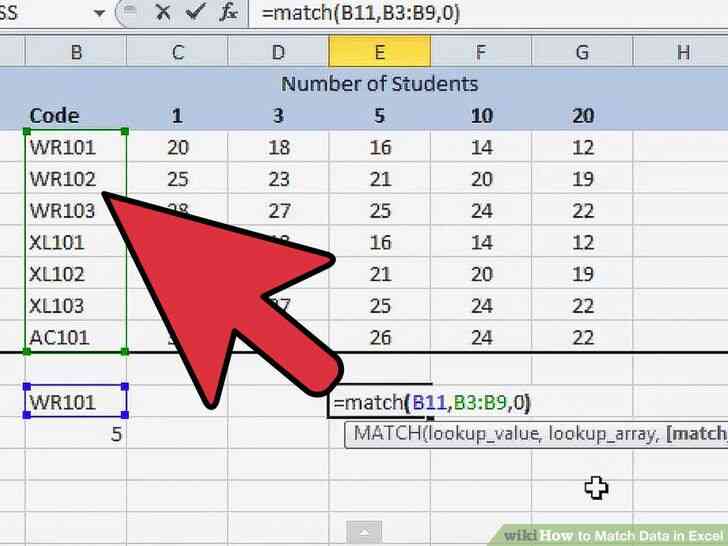
6
@@_
@@Trier les listes de voir la non-correspondance des valeurs plus facilement, si nécessaire. Si vos listes sont grandes, vous pouvez avoir besoin de les trier afin de mettre tous les non-correspondance des valeurs de l'ensemble. Les instructions de la procédure ci-dessous permettra de convertir les formules de valeurs pour éviter de recalcul des erreurs, et si vos listes sont grandes, permettra d'éviter un long temps de recalcul.
- faites Glisser votre souris au-dessus de toutes les cellules dans une liste pour le sélectionner.
- Sélectionnez Copier dans le menu Edition dans Excel 2003 ou de le groupe presse-papiers de la Maison de ruban dans Excel 2007 ou 2010.
- Sélectionnez collage Spécial dans le menu Edition dans Excel 2003 ou à partir de la Pâte bouton de la liste déroulante dans le groupe presse-papiers de microsoft Excel 2007 ou années 2010 à la Maison de ruban.
- Sélectionnez 'Valeurs' à partir de la Pâte sous forme de liste dans la boîte de dialogue collage Spécial. Cliquez sur OK pour fermer la boîte de dialogue.
- Sélectionnez Trier dans le menu Données dans Excel 2003 ou le groupe Trier et Filtrer les Données d'un ruban dans Excel 2007 ou 2010.
- Sélectionnez 'ligne d'en-Tête' de la 'Ma plage de données a' liste de la Sorte Par le dialogue, sélectionnez 'Missing?' (ou le nom que vous en fait la comparaison en-tête de colonne) et cliquez sur OK.
- Répétez ces étapes pour l'autre liste.
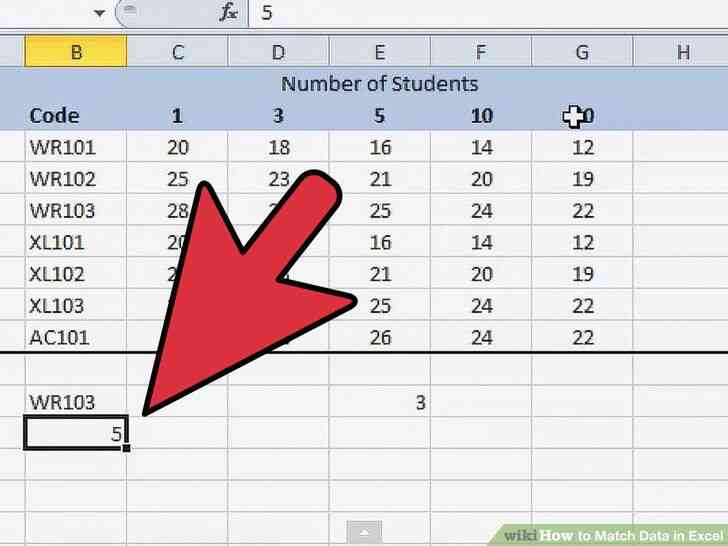
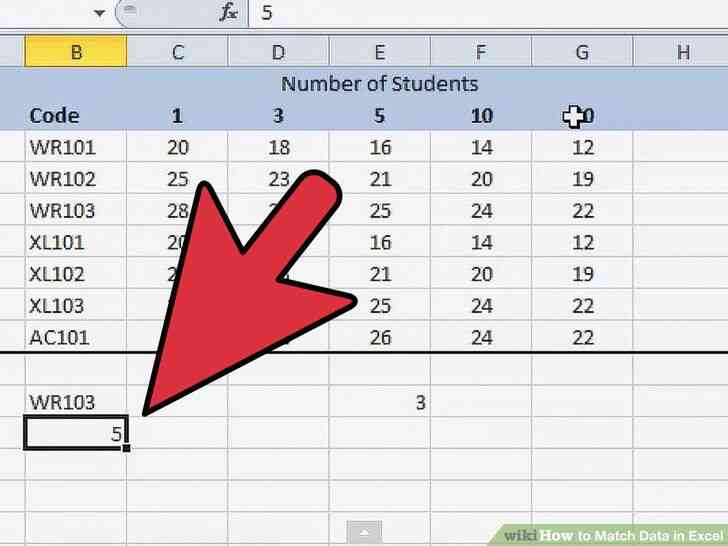
7
@@_
@@Comparer la non-correspondance des éléments visuellement de voir pourquoi ils ne correspondent pas. Comme indiqué précédemment, Excel est conçu pour rechercher des données exactes correspond à moins que vous recherchez approximatifs. Votre non-match pourrait être aussi simple que d'une altération de la transposition de lettres ou de chiffres. Il pourrait aussi être quelque chose qui nécessite une vérification indépendante, telles que la vérification pour voir si les actifs nécessaires pour être signalée dans la première place.@@_
@@
Méthode 2
mise en forme Conditionnelle Avec NB.SI
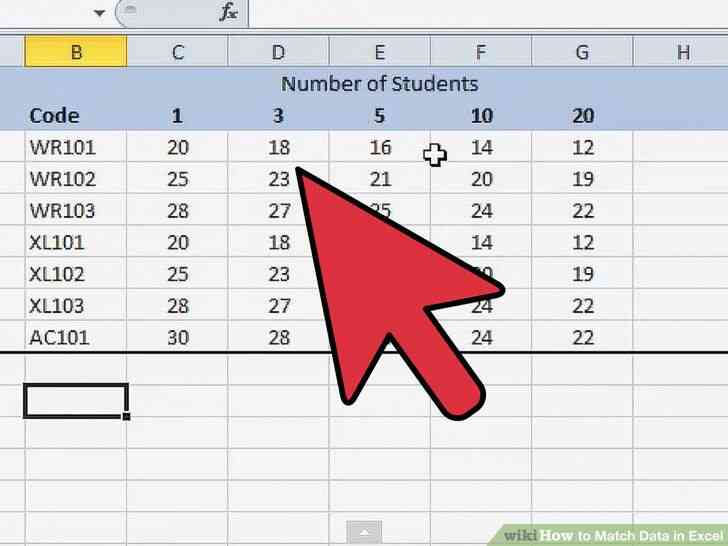
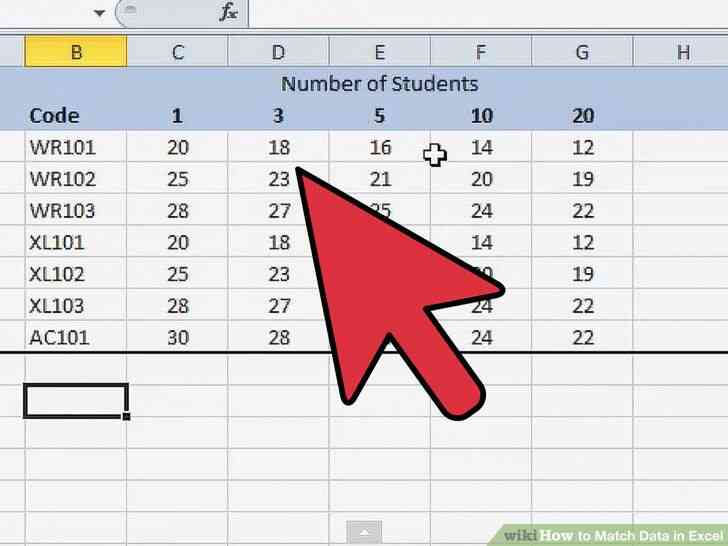
1
@@_
@@Copier les listes de données sur une seule feuille de calcul.
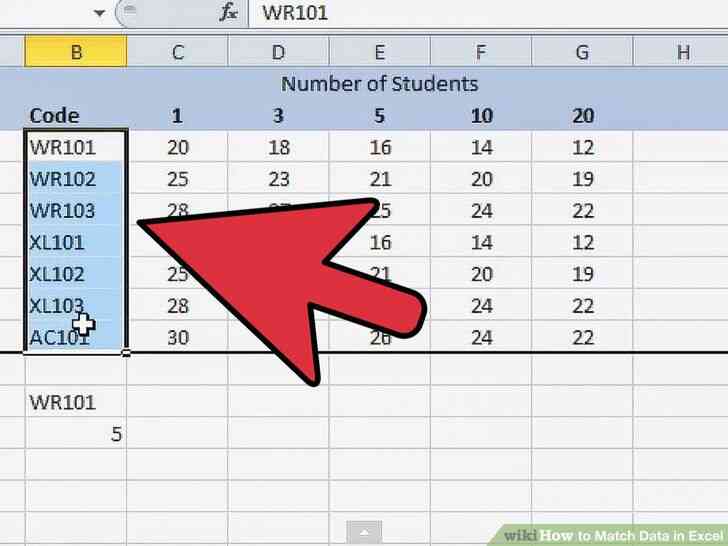
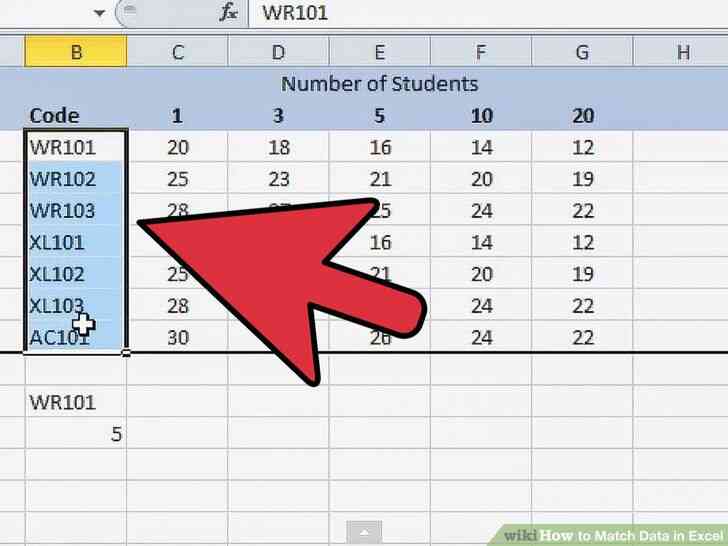
2
@@_
@@Décider de liste que vous souhaitez mettre en évidence de correspondance ou de non-correspondance des enregistrements. Si vous souhaitez sélectionner des enregistrements dans une seule liste, vous aurez probablement envie de mettre en évidence les enregistrements uniques à cette liste, les enregistrements qui ne correspondent pas à des enregistrements dans l'autre liste. Si vous souhaitez sélectionner des enregistrements dans les deux listes, vous aurez envie de mettre en évidence les enregistrements qui ne correspondent les uns aux autres. Pour les fins de cet exemple, nous supposerons que la première liste reprend les cellules G3 par G14 et la deuxième liste reprend les cellules L3 par L14.
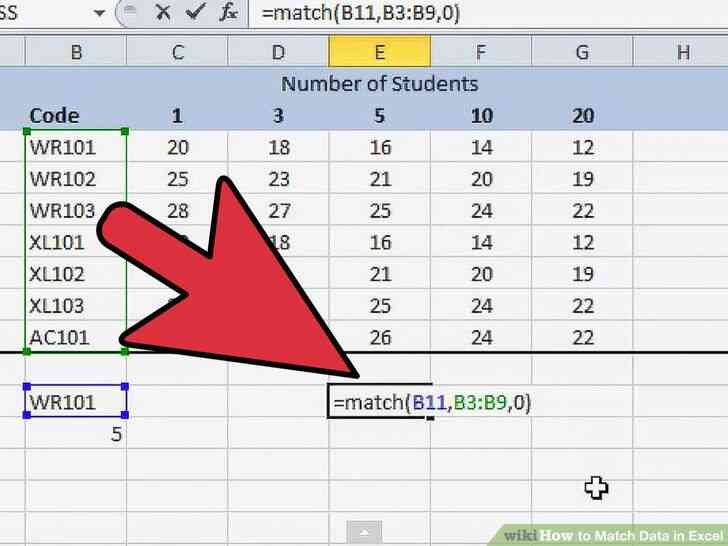
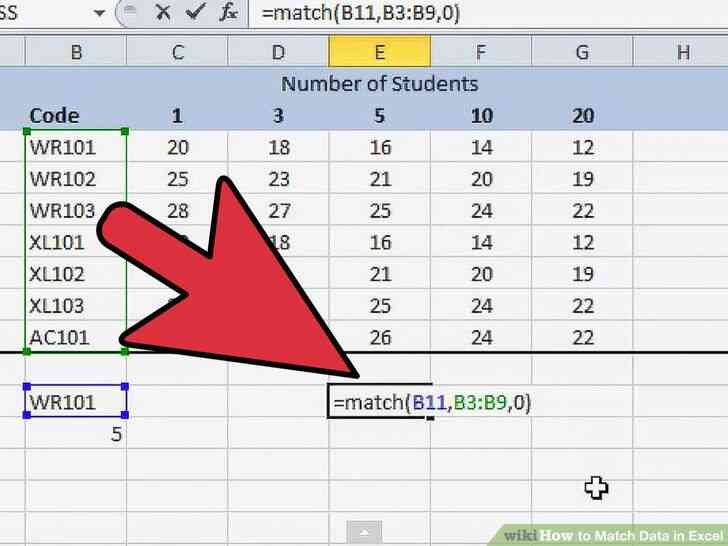
3
@@_
@@Sélectionnez les éléments dans la liste, vous souhaitez mettre l'accent unique ou les éléments correspondants dans. Si vous souhaitez mettre l'accent sur les éléments correspondants dans les deux listes, vous devrez sélectionner les listes un à la fois et d'appliquer de la comparaison de formule (décrit dans l'étape suivante) pour chaque liste.
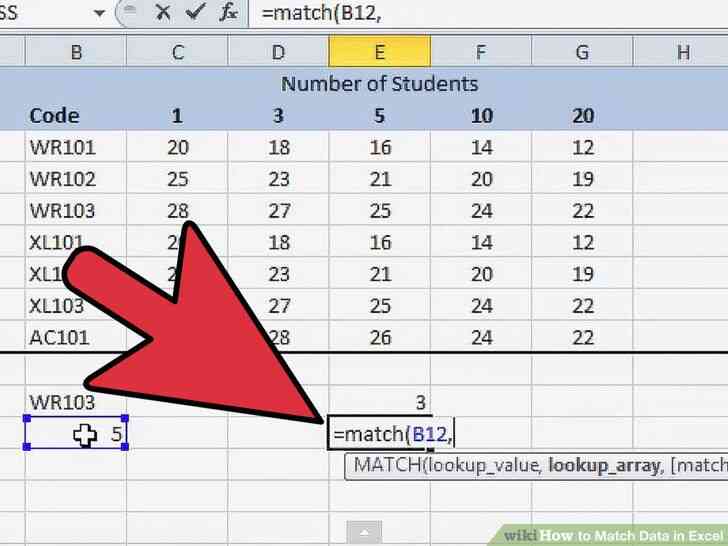
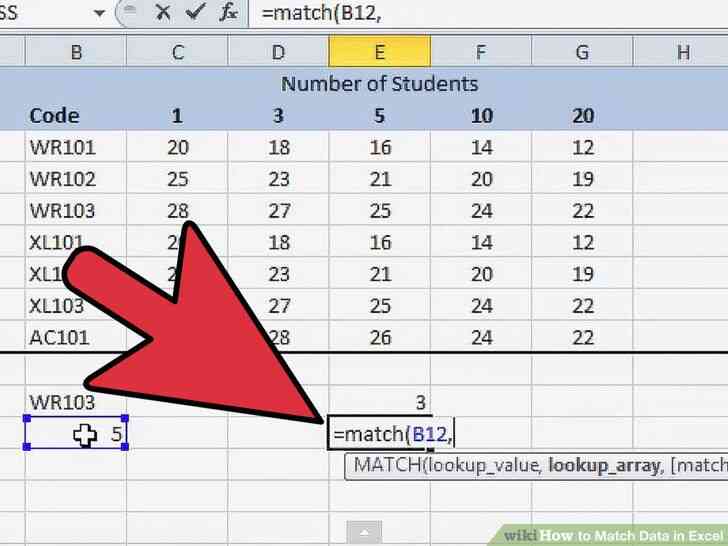
4
@@_
@@Appliquer la comparaison appropriée sur la formule. Pour ce faire, vous devrez accéder à la boîte de dialogue mise en forme Conditionnelle dans votre version d'Excel. Dans Excel 2003, vous pouvez le faire en sélectionnant la mise en forme Conditionnelle à partir du menu Format, tandis que dans Excel 2007 et 2010, vous cliquez sur le bouton mise en forme Conditionnelle dans le groupe Styles de la Maison de ruban. Sélectionnez le type de règle que la 'Formule' et entrez votre formule dans la Description de la Règle de terrain.
- Si vous souhaitez sélectionner des enregistrements uniques de la première liste, la formule '=NB.SI($L$3:$L$14,G3=0)', avec la plage de cellules de la deuxième liste rendus comme des valeurs absolues, et la référence à la première cellule de la première liste en tant que valeur relative. (Ne pas entrer dans le fermez les guillemets.)
- Si vous souhaitez sélectionner des enregistrements uniques de la deuxième liste, la formule '=NB.SI($G$3:$G$14,L3=0)', avec la plage de cellules de la première liste rendus comme des valeurs absolues, et la référence à la première cellule de la deuxième liste en tant que valeur relative. (Ne pas entrer dans le fermez les guillemets.)
- Si vous souhaitez sélectionner les enregistrements de chaque liste que l'on trouve dans l'autre liste, vous aurez besoin de deux formules, l'une pour le premier de la liste et celle de la seconde. La formule pour la première de la liste est '=NB.SI($L$3:$L$14,G3>0), alors que la formule pour la deuxième liste est NB.SI($G$3:$G$14,L3>0)'. Comme indiqué précédemment, vous sélectionnez la première liste pour appliquer sa formule, puis sélectionnez la deuxième liste pour appliquer sa formule.
- s'Appliquent quelle que soit la mise en forme que vous souhaitez mettre en évidence les enregistrements marqués. Cliquez sur OK pour fermer la boîte de dialogue.
Comment faire Correspondre les Donnees dans Excel
L'un de Microsoft Excel de nombreuses fonctionnalites est la capacite a comparer les deux listes de donnees, l'identification des correspondances entre les listes et d'identifier les elements qui sont trouvent dans une seule liste. Ceci est utile lors de la comparaison des documents financiers ou de la verification pour voir si un nom est dans une base de donnees. Vous pouvez utiliser la fonction MATCH d'identifier et de marquer de correspondance ou de non-correspondance des enregistrements, ou vous pouvez utiliser la climatisation mise en forme a la NB.SI fonction. Les etapes suivantes vous indiquent comment utiliser chaque pour correspondre a vos donnees.
Mesures
@@_
@@
Methode 1
Identifier les documents Avec la Fonction de MATCH
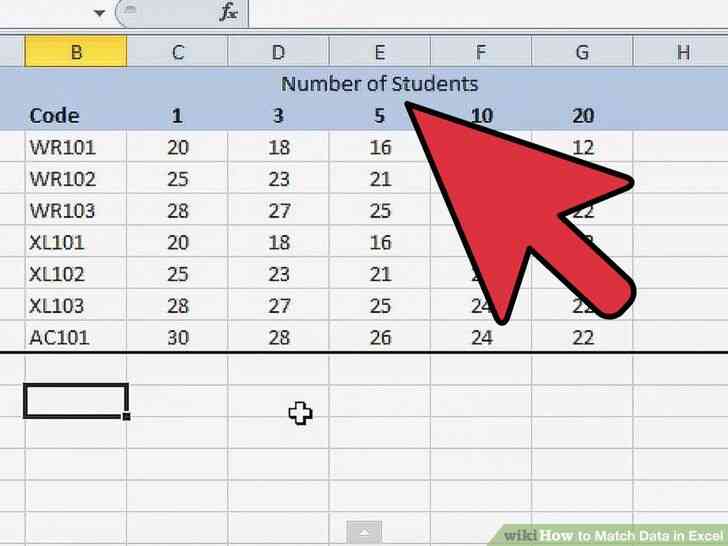
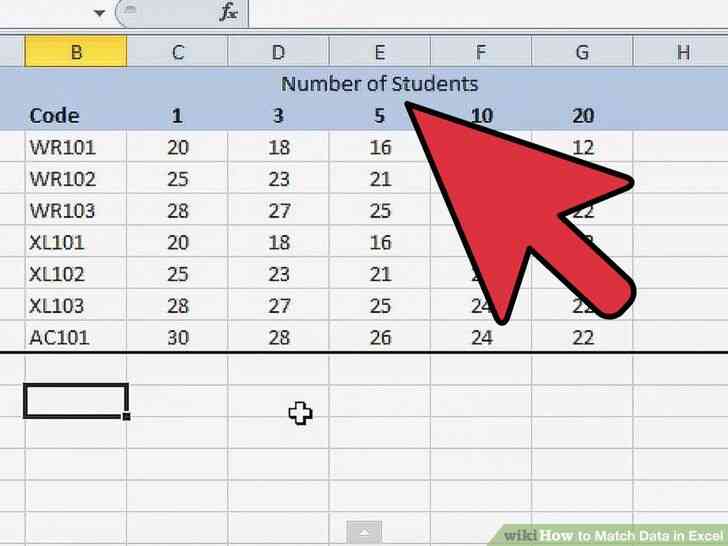
1
@@_
@@Copier les listes de donnees sur une seule feuille de calcul. Excel travailler avec plusieurs feuilles de calcul dans un classeur unique, ou avec plusieurs classeurs, mais vous trouverez en comparant les listes de plus facile si vous copier leurs informations sur une seule feuille de calcul.
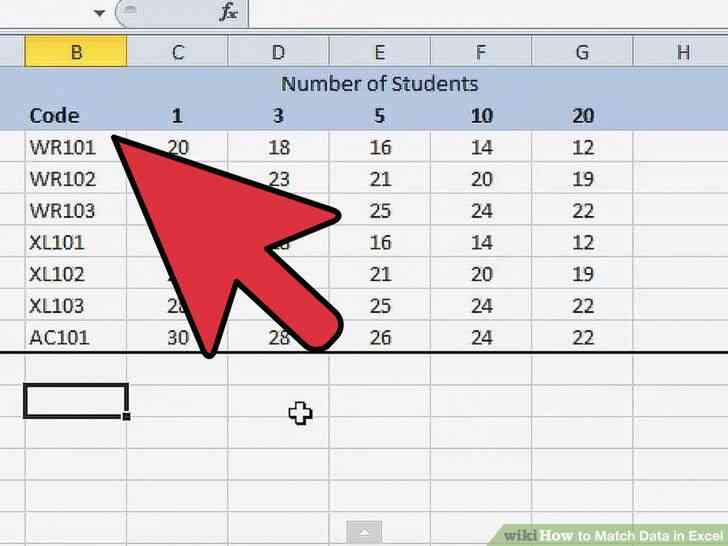
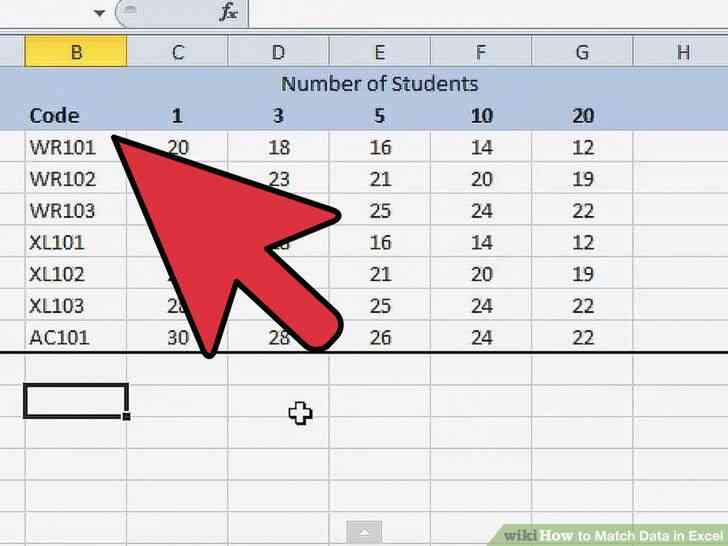
2
@@_
@@Donner a chaque element de la liste d'un identifiant unique. Si vos deux listes ne pas partager un chemin commun pour les identifier, vous devrez peut-etre ajouter une colonne supplementaire pour chaque liste de donnees qui identifie l'element de Excel, de sorte qu'il peut voir si un element dans une liste donnee est liee a un element de l'autre liste. La nature de cet identifiant dependra du type de donnees que vous essayez de match. Vous aurez besoin d'un identifiant pour chaque colonne de la liste.
- Pour les donnees financieres associees a une periode donnee, tels que les dossiers fiscaux, ce pourrait etre la description d'un actif, la date a laquelle l'actif a ete acquis, ou les deux. Dans certains cas, une entree peut etre identifie avec un numero de code toutefois, si le meme systeme n'est pas utilise pour les deux listes, cet identifiant peut creer des matches ou il n'en existe aucune ou ignorer les matches qui devraient etre faites.
- Dans certains cas, vous pouvez prendre les elements d'une liste et de les combiner avec des elements a partir d'une autre liste pour creer un identifiant, comme une description de l'actif et l'annee ou il a ete achete. Pour creer une telle identification, vous concatener (ajouter, combiner) les donnees de deux ou plusieurs cellules a l'aide de l'esperluette ( & ). Combiner la description de l'article dans la cellule F3 avec une date dans la cellule G3, separes par un espace, vous devez entrer la formule '=F3 & ''& G3 ' dans une autre cellule de la ligne, comme l'E3. Si vous vouliez inclure seulement l'annee dans l'identifiant (parce que une liste utilise l'ensemble des dates et les autres utilisations seulement des annees), vous vous incluez l'EXERCICE de la fonction en entrant '=F3 & ''& ANNEE(G3) ' dans la cellule E3 a la place. (Ne pas inclure les guillemets simples, ils ne sont la que pour indiquer l'exemple.)
- une Fois que vous avez cree la formule, vous pouvez le copier dans toutes les autres cellules de la colonne d'identification en selectionnant la cellule contenant la formule et en faisant glisser la poignee de recopie sur les autres cellules de la colonne ou vous souhaitez copier la formule. Lorsque vous relachez le bouton de la souris, chaque cellule de glisse sur, sera remplie avec la formule, avec les references de cellules ajuste pour les cellules appropriees dans la meme ligne.
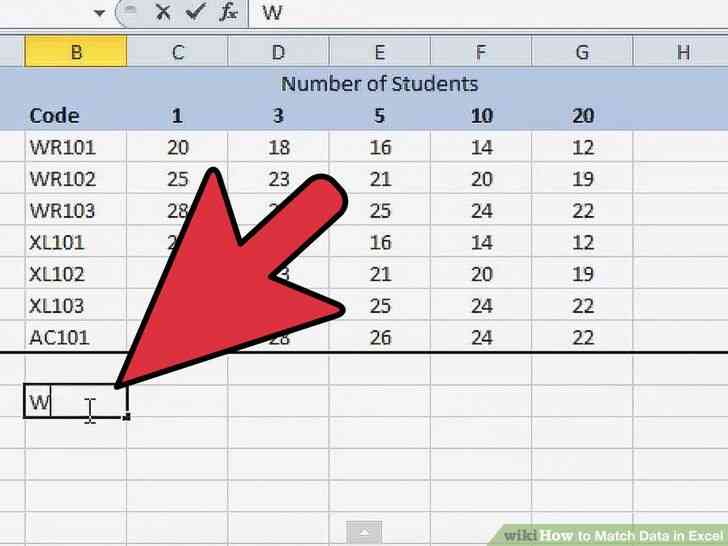
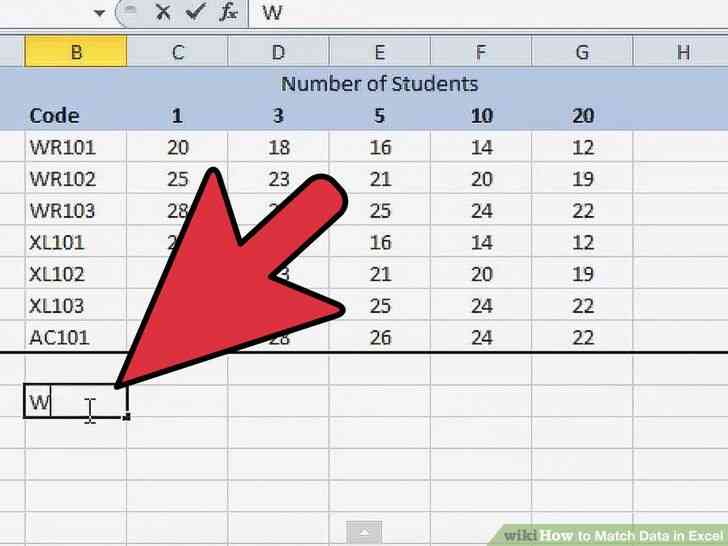
3
@@_
@@Normaliser les donnees si possible. Alors que l'esprit reconnaît que 'Inc.' et 'Integres' signifient la meme chose, Excel n'est pas sauf si vous avez re-formater un mot ou l'autre. De meme, vous pouvez envisager de valeurs telles que $11,950 et $11,999.95 comme assez proche de match, mais Excel ne sauf si vous lui dites.
- Vous pouvez traiter avec des abreviations, comme 'Co' pour la 'Societe' et 'Inc' pour 'Constituee par l'aide de la chaîne de GAUCHE fonction de tronquer les caracteres supplementaires. D'autres abreviations, comme 'Assn' pour 'Association', peuvent etre mieux traitees par l'etablissement d'une entree de donnees guide de style et puis l'ecriture d'un programme pour rechercher et corriger une mauvaise formats.
- Pour les nombres, comme les codes postaux ou certaines entrees sont les ZIP 4 suffixe et d'autres ne le font pas, vous pouvez a nouveau utiliser la GAUCHE de la fonction de chaîne de reconnaître et correspondent uniquement aux primaires les codes postaux. Pour avoir Excel reconnaître les valeurs numeriques qui sont proches mais pas le meme, vous pouvez utiliser la fonction arrondi a la ronde des valeurs proches de le nombre et le match.
- des espaces Supplementaires, telles que taper deux espaces entre les mots au lieu d'un, peut etre retire a l'aide de la fonction TRIM.
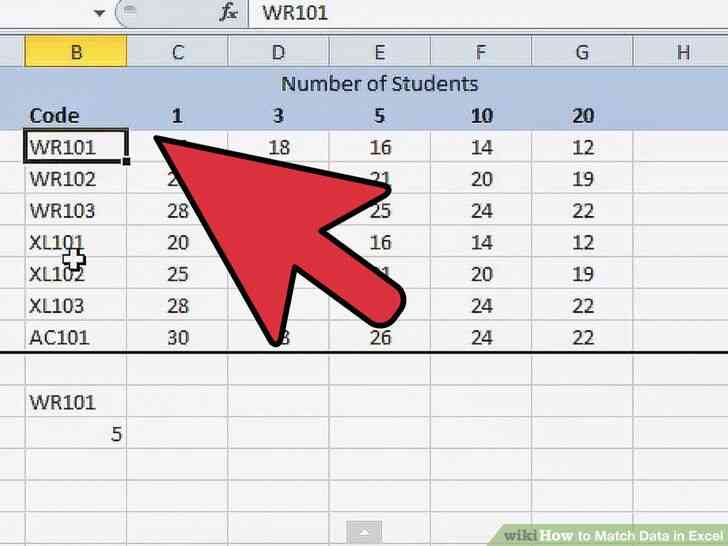
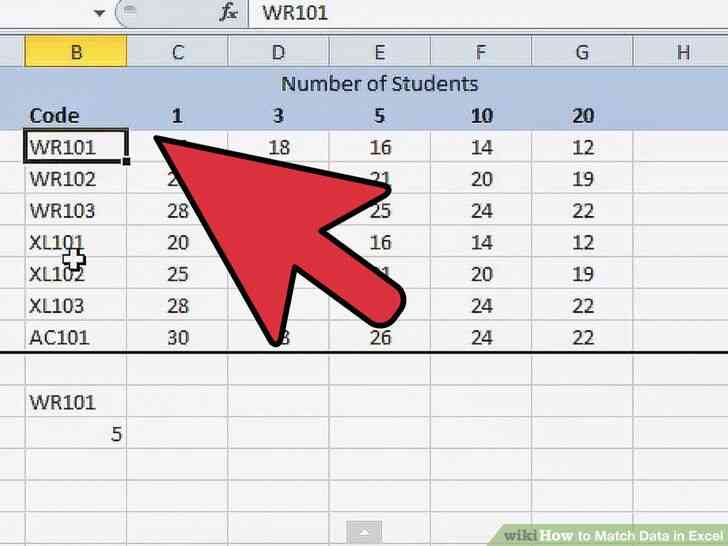
4
@@_
@@Creer des colonnes pour la comparaison de la formule. Tout comme vous l'aviez a creer des colonnes de la liste des identifiants, vous devez creer des colonnes pour la formule qui ne la compare pour vous. Vous aurez besoin d'une colonne pour chaque liste.
- Vous aurez a etiqueter ces colonnes avec quelque chose comme 'Manquant?'
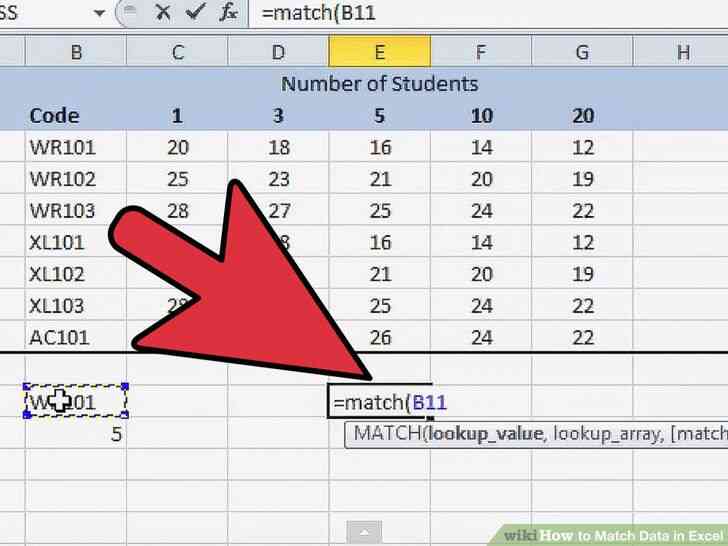
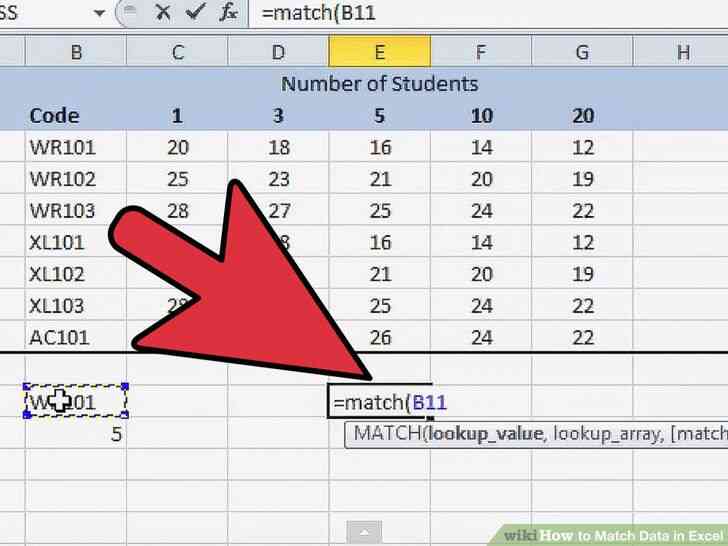
5
@@_
@@Entrez la comparaison de la formule dans chaque cellule. Pour la comparaison de la formule, vous allez utiliser la fonction de MATCH imbriquee a l'interieur d'une autre fonction Excel, ISNA.
- La formule prend la forme de '=(ISNA MATCH(G3,$L$3:$L$14,FALSE))', ou une cellule de la colonne d'identification de la premiere liste est comparee a l'encontre de chacun des identificateurs dans la deuxieme liste pour voir si elle correspond a l'un d'entre eux. Si elle ne correspond pas, une donnee est manquante, et le mot 'VRAI' sera affiche dans la cellule. Si elle ne correspond pas, le dossier est present, et le mot 'FAUX' sera affiche. (Lors de la saisie de la formule, ne comprennent pas l'enfermer les guillemets.)
- Vous pouvez copier la formule dans les cellules restantes de la colonne de la meme maniere que vous avez copie l'identificateur de cellule de formule. Dans ce cas, seule la reference de cellule pour l'identificateur de cellule de changements, que de mettre le signe du dollar en face de la rangee et de la colonne des references pour le premier et le dernier cellules dans la liste de la deuxieme cellule identificateurs fait d'eux des references absolues.
- Vous pouvez copier la comparaison de la formule pour la premiere de la liste de la premiere cellule de la colonne de la deuxieme liste. Vous devrez alors modifier les references de cellules, de sorte que 'G3' est remplacee par la reference pour le premier identificateur de cellule de la deuxieme liste et '$L$3:$L$14' est remplace par le premier et le dernier identifiant de cellule de la deuxieme liste. (Laissez le signe du dollar et du colon seul.) Vous pouvez ensuite copier cette edite formule dans les cellules restantes dans la comparaison de la ligne de la deuxieme liste.
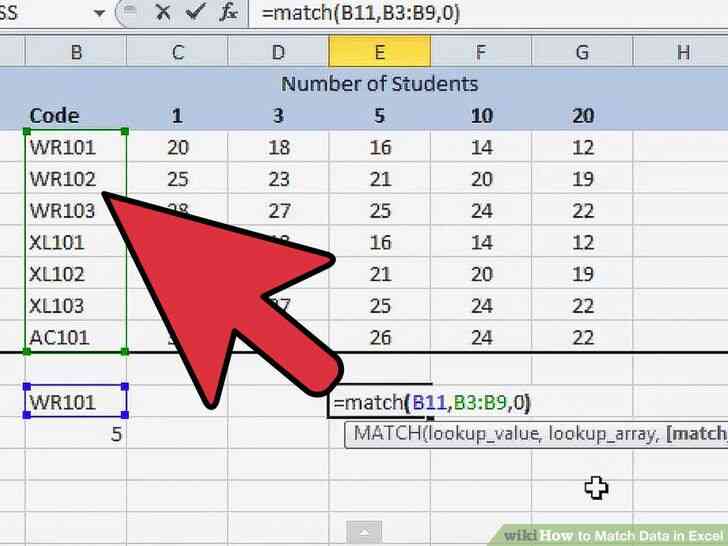
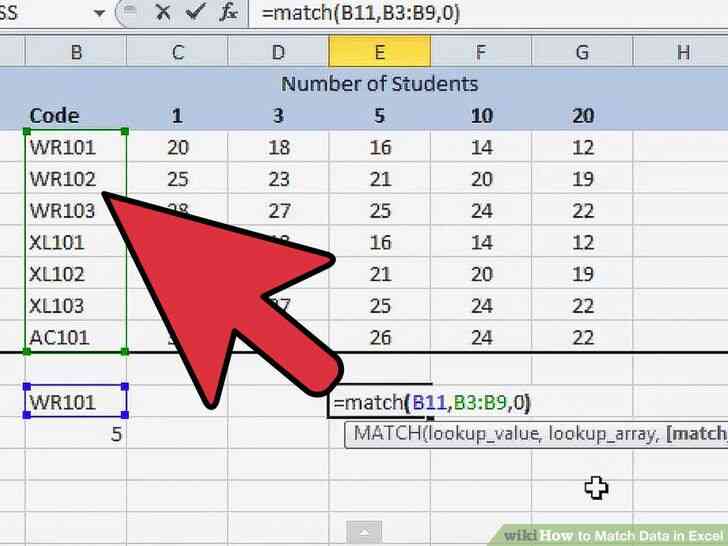
6
@@_
@@Trier les listes de voir la non-correspondance des valeurs plus facilement, si necessaire. Si vos listes sont grandes, vous pouvez avoir besoin de les trier afin de mettre tous les non-correspondance des valeurs de l'ensemble. Les instructions de la procedure ci-dessous permettra de convertir les formules de valeurs pour eviter de recalcul des erreurs, et si vos listes sont grandes, permettra d'eviter un long temps de recalcul.
- faites Glisser votre souris au-dessus de toutes les cellules dans une liste pour le selectionner.
- Selectionnez Copier dans le menu Edition dans Excel 2003 ou de le groupe presse-papiers de la Maison de ruban dans Excel 2007 ou 2010.
- Selectionnez collage Special dans le menu Edition dans Excel 2003 ou a partir de la Pate bouton de la liste deroulante dans le groupe presse-papiers de microsoft Excel 2007 ou annees 2010 a la Maison de ruban.
- Selectionnez 'Valeurs' a partir de la Pate sous forme de liste dans la boîte de dialogue collage Special. Cliquez sur OK pour fermer la boîte de dialogue.
- Selectionnez Trier dans le menu Donnees dans Excel 2003 ou le groupe Trier et Filtrer les Donnees d'un ruban dans Excel 2007 ou 2010.
- Selectionnez 'ligne d'en-Tete' de la 'Ma plage de donnees a' liste de la Sorte Par le dialogue, selectionnez 'Missing?' (ou le nom que vous en fait la comparaison en-tete de colonne) et cliquez sur OK.
- Repetez ces etapes pour l'autre liste.
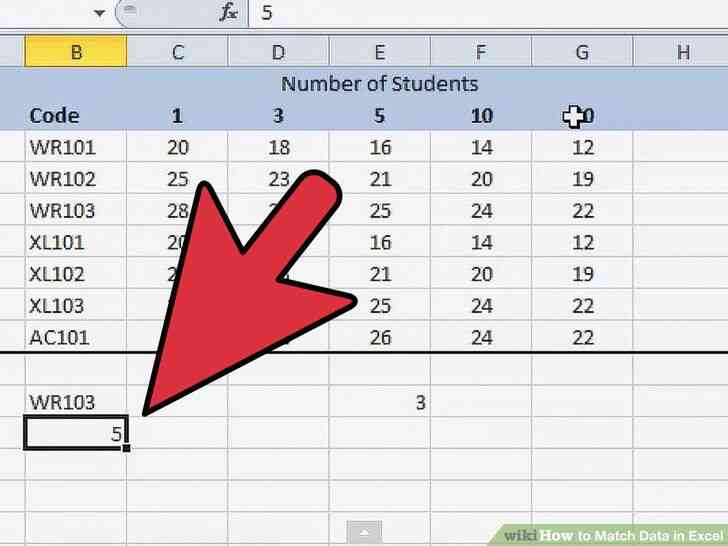
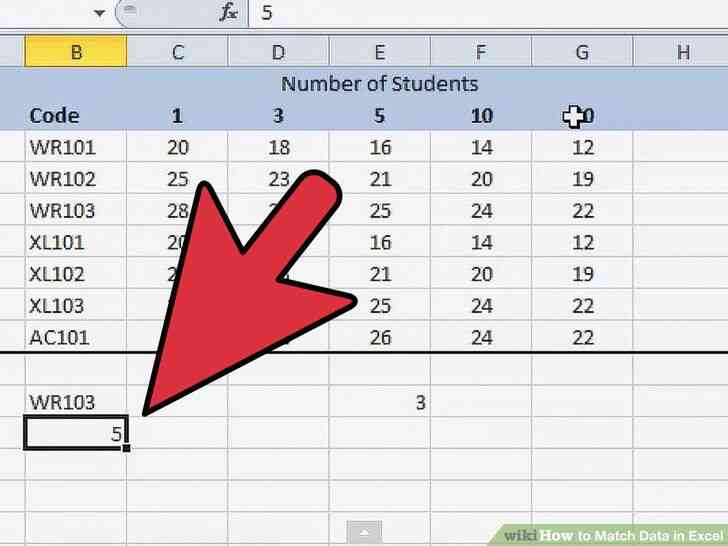
7
@@_
@@Comparer la non-correspondance des elements visuellement de voir pourquoi ils ne correspondent pas. Comme indique precedemment, Excel est conçu pour rechercher des donnees exactes correspond a moins que vous recherchez approximatifs. Votre non-match pourrait etre aussi simple que d'une alteration de la transposition de lettres ou de chiffres. Il pourrait aussi etre quelque chose qui necessite une verification independante, telles que la verification pour voir si les actifs necessaires pour etre signalee dans la premiere place.@@_
@@
Methode 2
mise en forme Conditionnelle Avec NB.SI
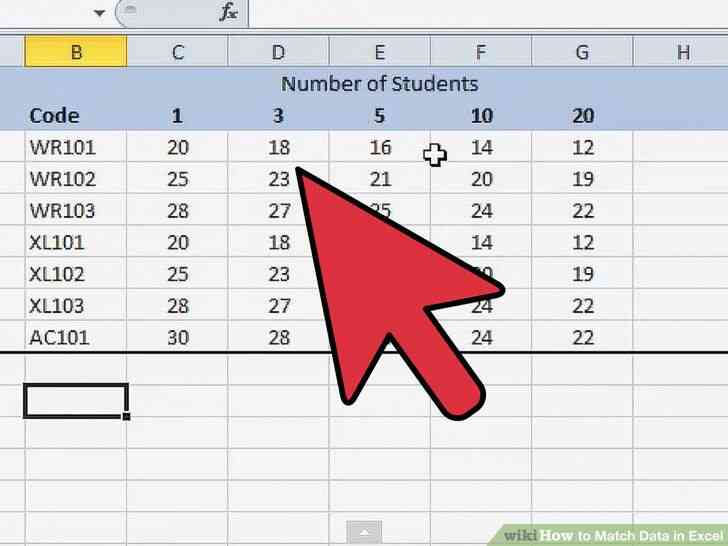
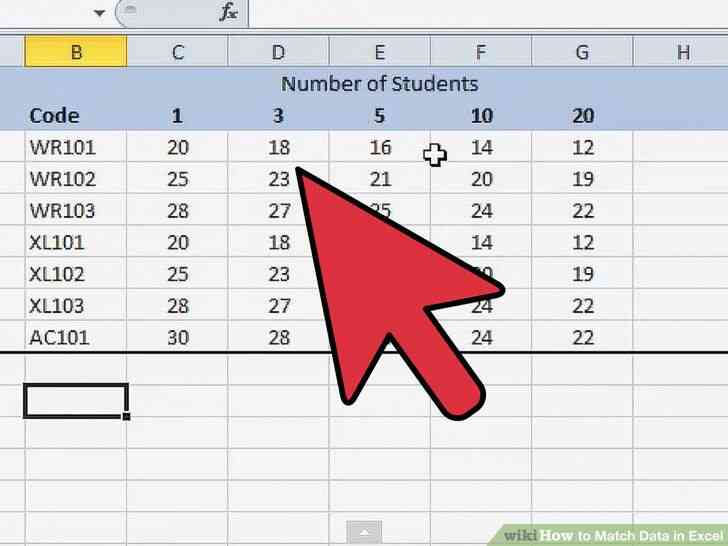
1
@@_
@@Copier les listes de donnees sur une seule feuille de calcul.
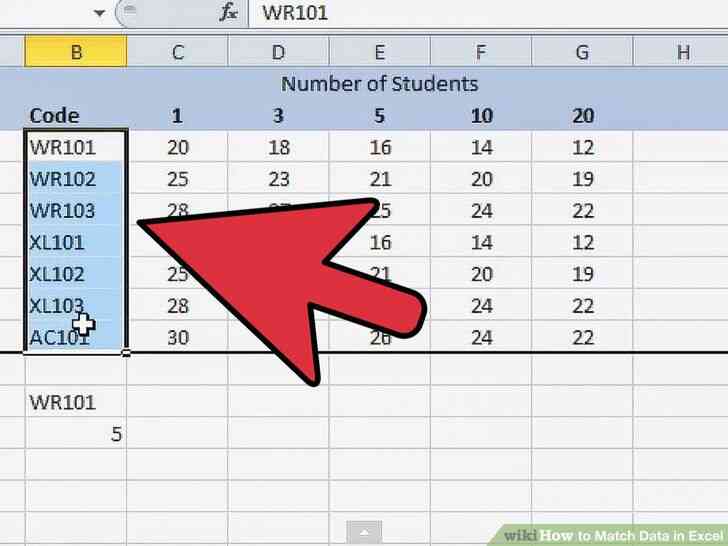
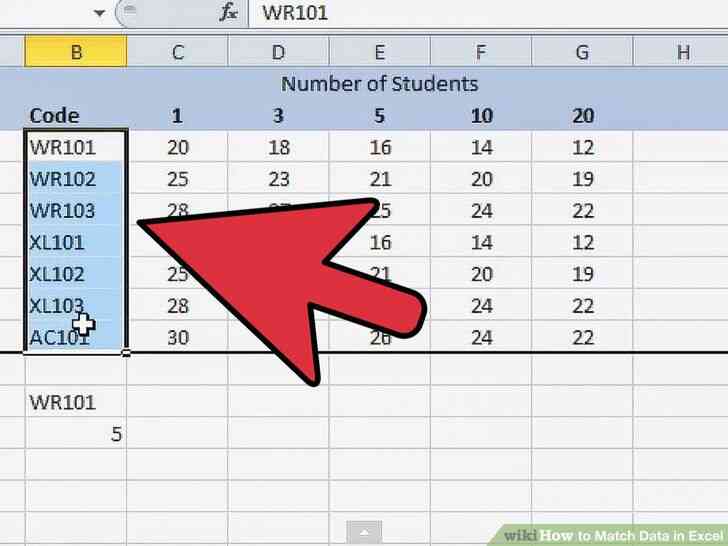
2
@@_
@@Decider de liste que vous souhaitez mettre en evidence de correspondance ou de non-correspondance des enregistrements. Si vous souhaitez selectionner des enregistrements dans une seule liste, vous aurez probablement envie de mettre en evidence les enregistrements uniques a cette liste, les enregistrements qui ne correspondent pas a des enregistrements dans l'autre liste. Si vous souhaitez selectionner des enregistrements dans les deux listes, vous aurez envie de mettre en evidence les enregistrements qui ne correspondent les uns aux autres. Pour les fins de cet exemple, nous supposerons que la premiere liste reprend les cellules G3 par G14 et la deuxieme liste reprend les cellules L3 par L14.
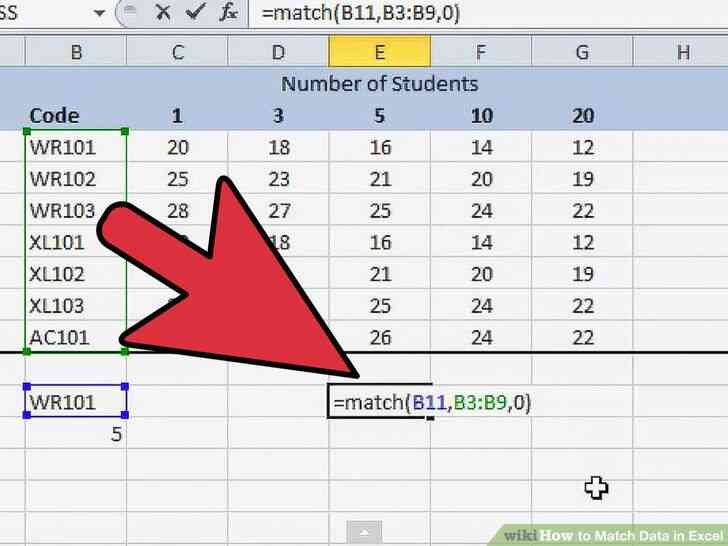
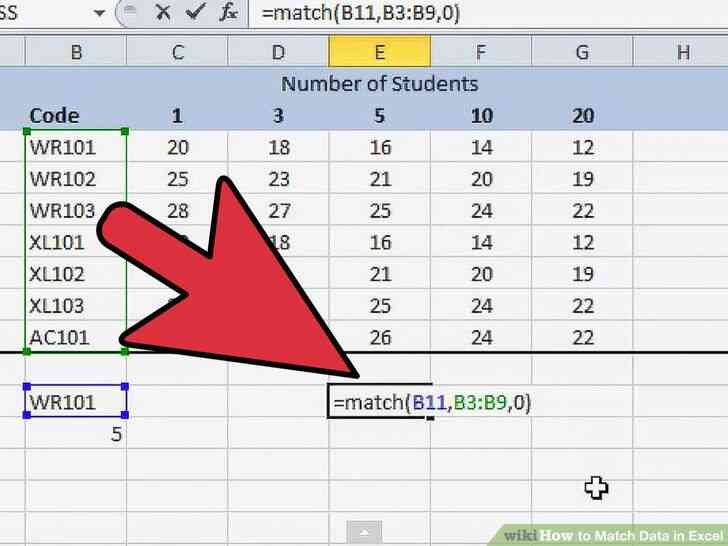
3
@@_
@@Selectionnez les elements dans la liste, vous souhaitez mettre l'accent unique ou les elements correspondants dans. Si vous souhaitez mettre l'accent sur les elements correspondants dans les deux listes, vous devrez selectionner les listes un a la fois et d'appliquer de la comparaison de formule (decrit dans l'etape suivante) pour chaque liste.
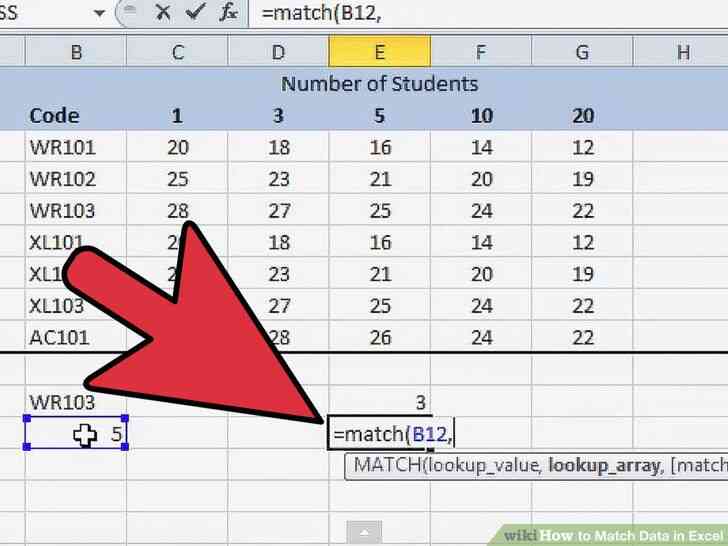
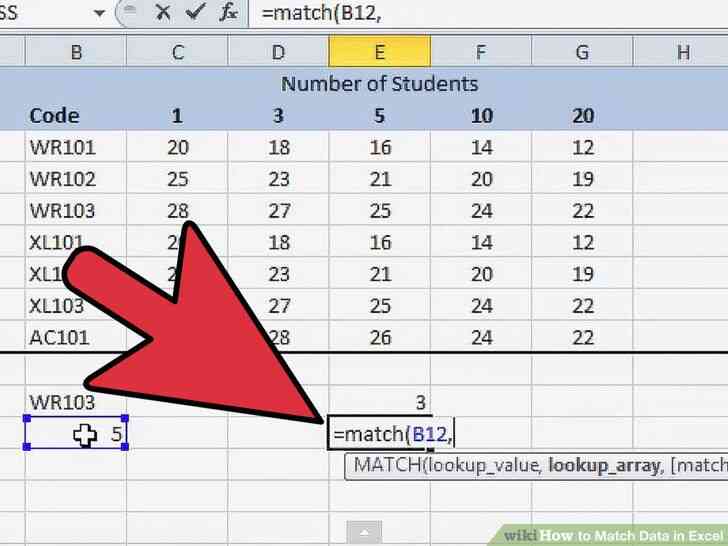
4
@@_
@@Appliquer la comparaison appropriee sur la formule. Pour ce faire, vous devrez acceder a la boîte de dialogue mise en forme Conditionnelle dans votre version d'Excel. Dans Excel 2003, vous pouvez le faire en selectionnant la mise en forme Conditionnelle a partir du menu Format, tandis que dans Excel 2007 et 2010, vous cliquez sur le bouton mise en forme Conditionnelle dans le groupe Styles de la Maison de ruban. Selectionnez le type de regle que la 'Formule' et entrez votre formule dans la Description de la Regle de terrain.
- Si vous souhaitez selectionner des enregistrements uniques de la premiere liste, la formule '=NB.SI($L$3:$L$14,G3=0)', avec la plage de cellules de la deuxieme liste rendus comme des valeurs absolues, et la reference a la premiere cellule de la premiere liste en tant que valeur relative. (Ne pas entrer dans le fermez les guillemets.)
- Si vous souhaitez selectionner des enregistrements uniques de la deuxieme liste, la formule '=NB.SI($G$3:$G$14,L3=0)', avec la plage de cellules de la premiere liste rendus comme des valeurs absolues, et la reference a la premiere cellule de la deuxieme liste en tant que valeur relative. (Ne pas entrer dans le fermez les guillemets.)
- Si vous souhaitez selectionner les enregistrements de chaque liste que l'on trouve dans l'autre liste, vous aurez besoin de deux formules, l'une pour le premier de la liste et celle de la seconde. La formule pour la premiere de la liste est '=NB.SI($L$3:$L$14,G3>0), alors que la formule pour la deuxieme liste est NB.SI($G$3:$G$14,L3>0)'. Comme indique precedemment, vous selectionnez la premiere liste pour appliquer sa formule, puis selectionnez la deuxieme liste pour appliquer sa formule.
- s'Appliquent quelle que soit la mise en forme que vous souhaitez mettre en evidence les enregistrements marques. Cliquez sur OK pour fermer la boîte de dialogue.
Comment faire Correspondre les Données dans Excel
By commentfaire
L'un de Microsoft Excel de nombreuses fonctionnalités est la capacité à comparer les deux listes de données, l'identification des correspondances entre les listes et d'identifier les éléments qui sont trouvent dans une seule liste. Ceci est utile lors de la comparaison des documents financiers ou de la vérification pour voir si un nom est dans une base de données. Vous pouvez utiliser la fonction MATCH d'identifier et de marquer de correspondance ou de non-correspondance des enregistrements, ou vous pouvez utiliser la climatisation mise en forme à la NB.SI fonction. Les étapes suivantes vous indiquent comment utiliser chaque pour correspondre à vos données.